Microsoft Word er et av de beste og mest populære verktøyene for å skrive og redigere dokumenter. Den er også designet for å være enkel å bruke og tilby et intuitivt grensesnitt. Det er som det er, det er noen quirks om det som kan være ganske irriterende. En av dem er å slette sider, tomme eller med innhold, da de noen ganger bare ikke vil gå bort. Slik sletter du en side i Word, hvordan du sletter flere sider som er etter hverandre, og hvordan du fjerner en ikke-samarbeidende tom ekstra side fra slutten av et Word-dokument:
1. Slik sletter du en side i Word ved å velge innholdet (tekst, grafikk, tabeller)
En av de enkleste måtene å slette en side i Word er å velge alt innholdet, inkludert tekst, grafikk og tabeller, og deretter trykke på backspace eller slett-tasten på tastaturet src=”https://windows.atsit.in/no/wp-content/uploads/sites/20/2025/09/hvordan-du-sletter-en-side-i-ord-6-mater.png”>
Velg innholdet på en ordside og slett den
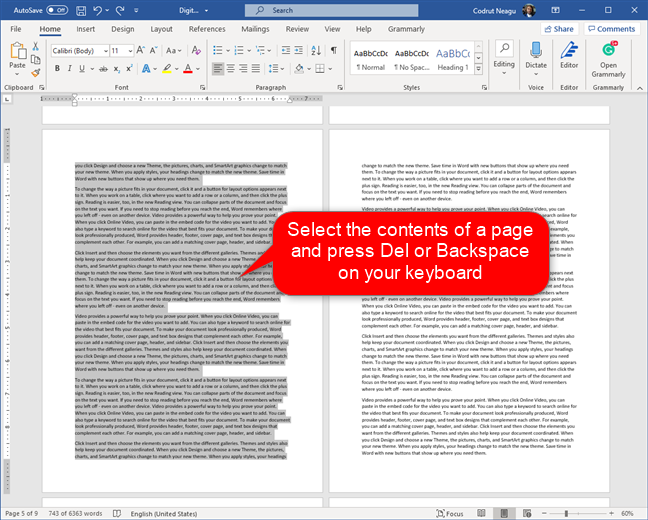
2. Hvordan slette (flere) sider i Word (den ene etter den andre) ved å velge dem manuelt
Hvis du har mer enn den ene siden du vil slette fra orddokumentet ditt, er det to enkle måter å gjøre det på, og den første er å følge de samme trinnene som vises i den første metoden i denne opplæringen. I stedet for å velge innholdet på bare den første siden du vil slette, velger du imidlertid alle påfølgende sidene du vil slette, og trykker deretter på Delete eller Backspace på tastaturet.
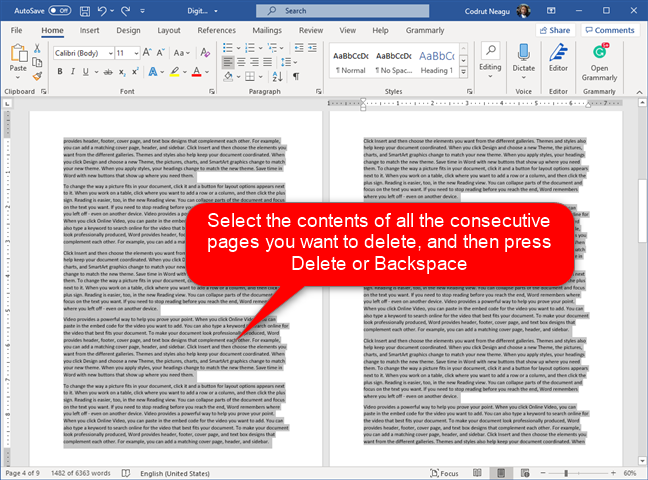
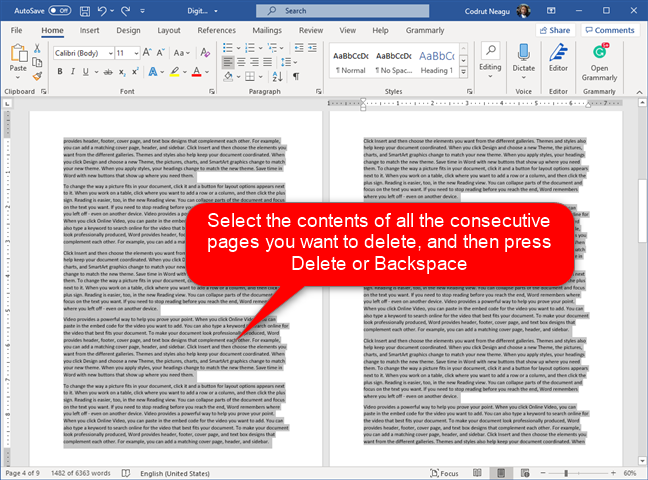
Velge flere sider og slette dem fra Word
3. Slik sletter du en side i Word ved å bruke”Finn og erstatt”
Hvis orddokumentet ditt har mange sider, er den raskeste måten å slette en av dem å bruke verktøyet”Finn og erstatte”. Det har ikke noe å si om den siden er tom eller har innhold som tekst, grafikk eller tabeller på den.
Åpne “Finn og erstatt”-verktøyet fra Word ved å treffe F5 eller samtidig trykke på CTRL + G-tastene på tastaturet. Som du kan se på skjermdumpen nedenfor, åpner begge disse tastatursnarveiene “Finn og erstatter” og velger automatisk “Gå til”-fanen fra den.
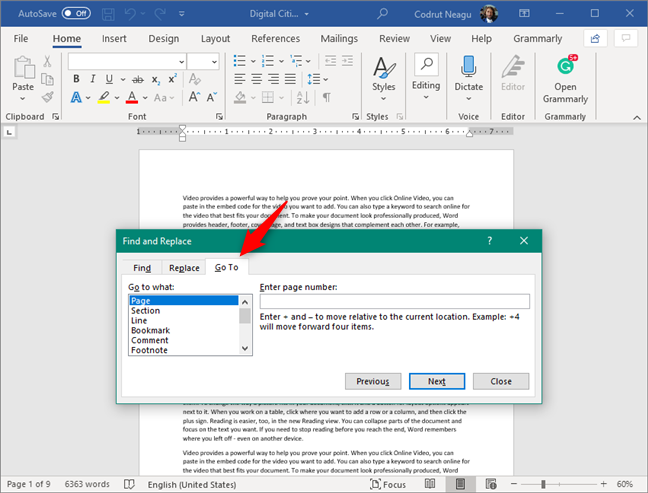
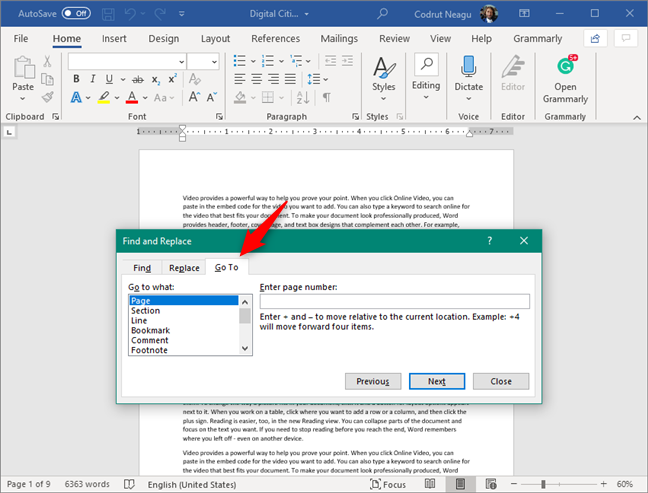
Gå til i finn og erstatt
på”Gå til den”listen fra venstre, sørg for at siden er valgt. Skriv deretter nummeret på siden du vil slette i feltet”Enter Page Number”, og klikk eller trykk på”Gå til”-knappen. Dette tar deg helt til begynnelsen av siden du spesifiserte.
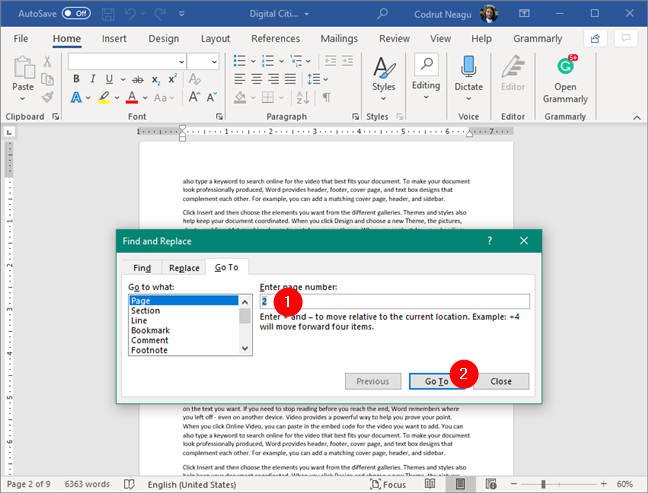 src=”https://windows.atsit.in/no/wp-content/uploads/sites/20/2025/09/hvordan-du-sletter-en-side-i-ord-6-mater-3.png”>
src=”https://windows.atsit.in/no/wp-content/uploads/sites/20/2025/09/hvordan-du-sletter-en-side-i-ord-6-mater-3.png”>
Skriv inn siden nummeret og gå til den
Illustrer. bredde=”560″høyde=”230″src=”https://windows.atsit.in/no/wp-content/uploads/sites/20/2025/09/hvordan-du-sletter-en-side-i-ord-6-mater-4.png”> 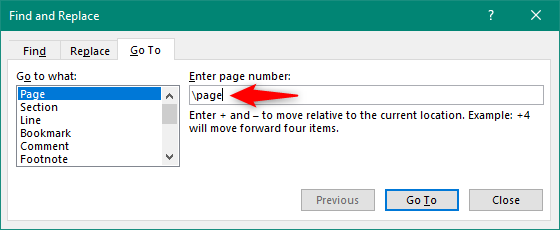
Gå inn \ Page i Find og erstatt vinduet
Trykk på “Gå til”-knappen en gang. Så snart du gjør det, er hele siden valgt, med alt innholdet.
trykk gå til og den spesifiserte siden er valgt
4. Hvordan slette flere sider i Word (den ene etter den andre) ved å bruke”Finn og erstatt”
En annen måte å slette flere sider i Word, som er etter hverandre, i påfølgende rekkefølge, er å bruke”Gå til”-funksjonen fra”Finn og erstatte”verktøyet sammen med Word’s Extend-modus. Det går slik:
La oss si at du har et orddokument med ni sider, og du vil slette side 2 til 4. For å gjøre det, trykk F5 eller Ctrl + G-tastene på tastaturet for å åpne”Finn og erstatte.”Velg side i listen til venstre, skriv inn nummeret på den første siden du vil slette (i vårt eksempel er det 2) i feltet”Enter Page Number”til høyre, og klikk deretter eller trykk på”Gå til”-knappen.
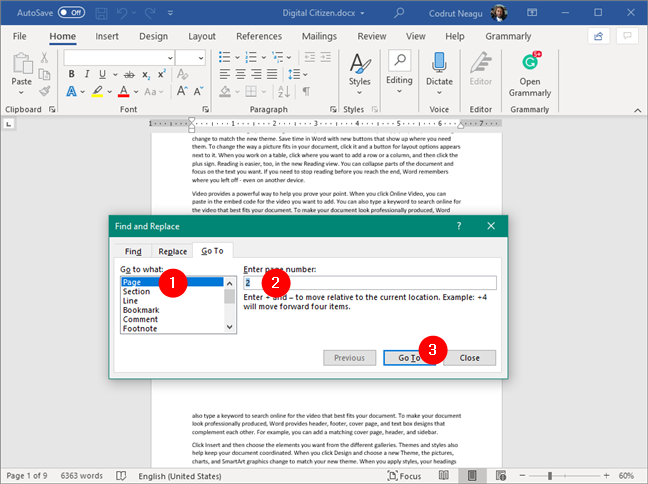
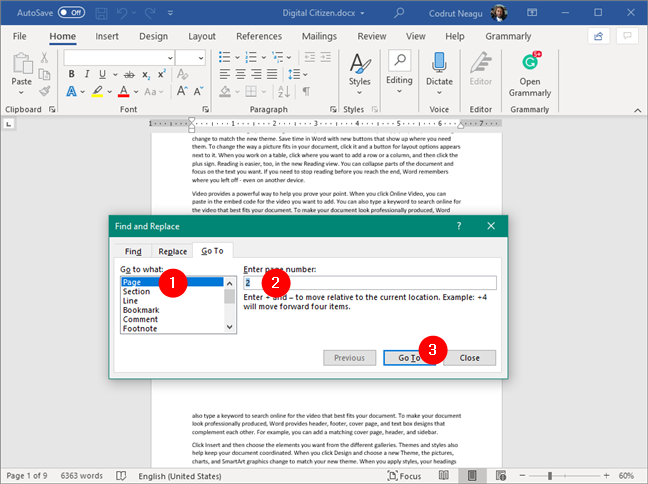
Å gå til første side til å slette, i Word
tar deg til første side til å slette, i Word
dette tar deg til første side til å slette, i Word
dette tar deg til første side til å slette, i Word
dette tar deg til første side til Delete. Lukk dialogboksen “Finn og erstatt”, og deretter Trykk bare en gang på F8-tasten på tastaturet.
Neste, åpne “Finn og erstatt”-verktøyet igjen, ved å bruke den samme tastatursnarveiene: F5 eller Ctrl + Select Page og, denne gangen, skriv inn nummeret på siden som kommer etter at den siste du vil ha. For å gjøre ting tydeligere, i vårt eksempel, ønsker vi å inkludere side 4 i vårt utvalg, så vi må legge inn nummer 5. Denne handlingen tar oss til begynnelsen av side 5, og velger dermed alt mellom side 2 og 5. Trykk “Gå til” eller gå inn, og lukk vinduet.
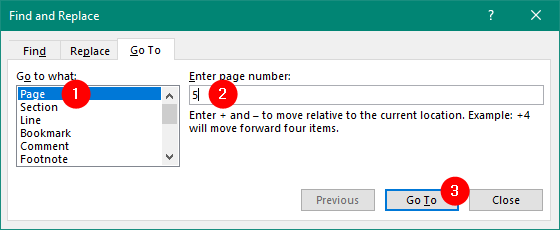
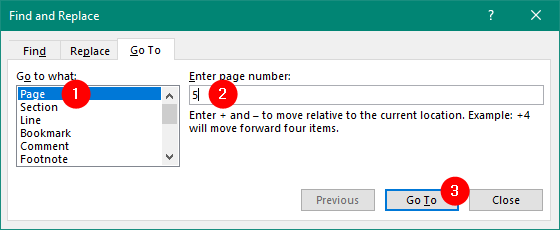
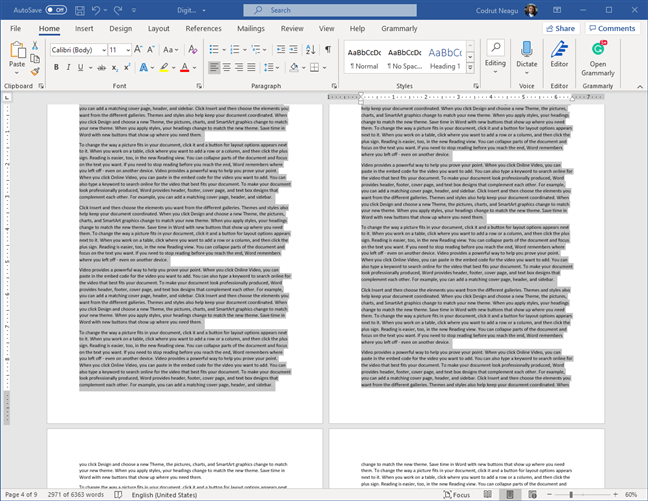
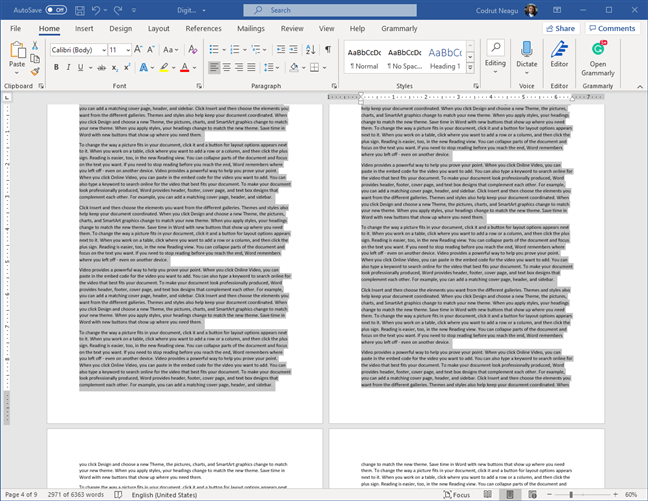
Flere sider valgt, kan slettes
trykket eller backspace på nøkkelbrettet ditt.
5. Hvordan slette en tom side i Word
Slette blanke sider i Word er vanligvis grei. Alt du trenger å gjøre er å slette en eller flere tekstlinjer eller avsnitt før den blanke siden du vil fjerne. Plasser markøren rett før den blanke siden, og trykk på tastaturet gjentatte ganger til den blanke siden er slettet.
Merker eller formateringssymboler hindrer deg i å slette den blanke siden. Du kan slå på/gjemme deg ved å samtidig trykke Ctrl + * på tastaturet eller ved å klikke/tappe ¶ (Pilcrow-symbolet)-knappen fra Word’s Home Tab.
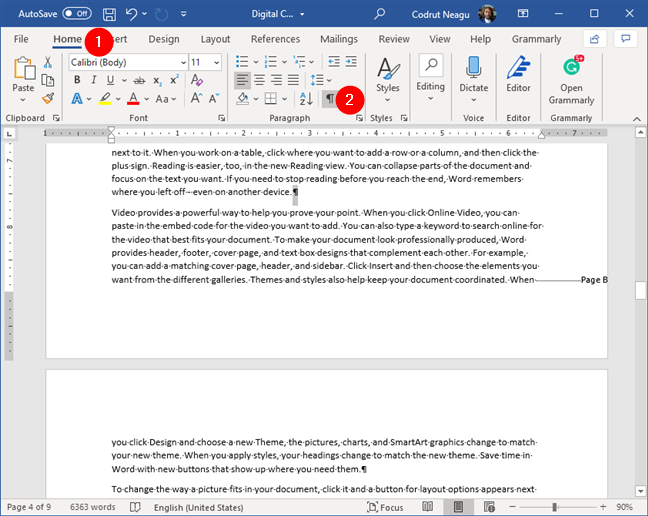
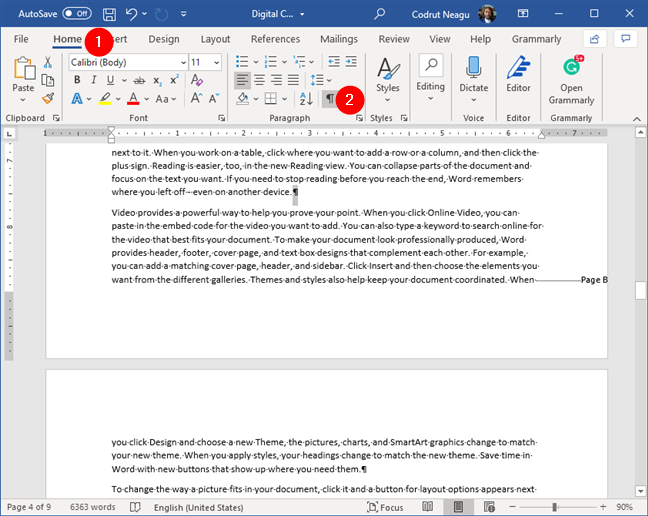
Aktivering av dette Verktøyet. Velg bare dem og slett dem. Forhåpentligvis kan du fjerne den ekstra blanke siden på denne måten.
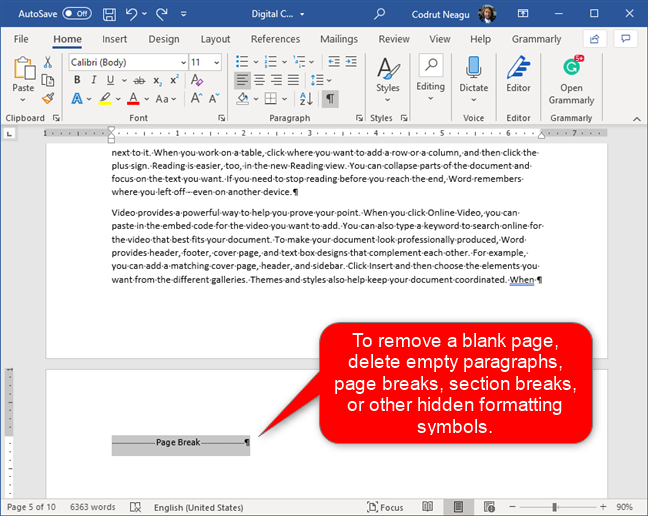 <202028-life-life>
<202028-life-life>
stopper unødvendige paragrafer, side pauser osv.
Sider i Word, her er en detaljert forklaring på hvordan du jobber med dem: Hvordan se, sette inn eller fjerne seksjonsbrudd i Microsoft Word-dokumenter.
Du kan vanligvis fjerne en ekstra side fra slutten av et orddokument akkurat som alle andre side, etter trinnene som er vist i de tidligere metodene i denne opplæringen. Noen ganger kan imidlertid ord ha et eget sinn og ønsker ikke å samarbeide med deg uansett hvor hardt du prøver. 🙂 I noen tilfeller kan ord legge til et sluttavsnitt som er umulig å slette. Hvis det skjer, blir du fast med en tom side på slutten av dokumentet.
For å bli kvitt det, må du først aktivere show/skjul verktøyet som vi har vist deg i forrige kapittel. Velg deretter det siste avsnittet.
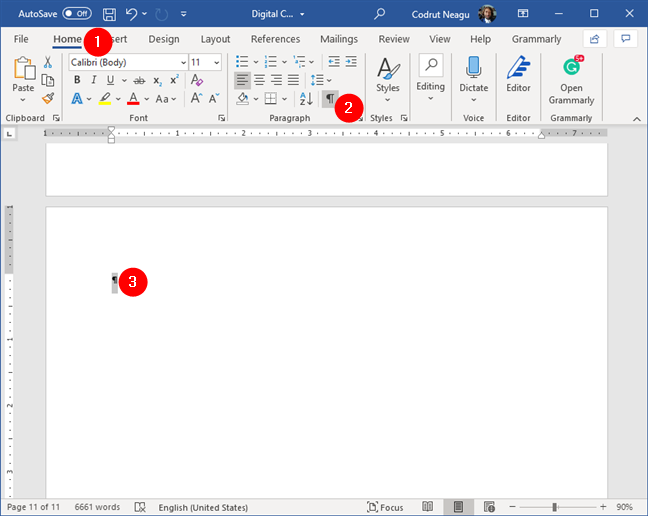
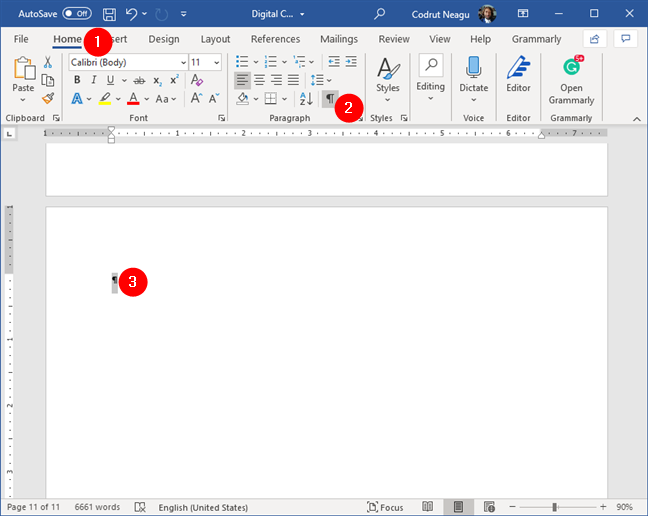
Velge den siste paragrafen
Neste. høyde=”516″src=”https://windows.atsit.in/no/wp-content/uploads/sites/20/2025/09/hvordan-du-sletter-en-side-i-ord-6-mater-11.png”> 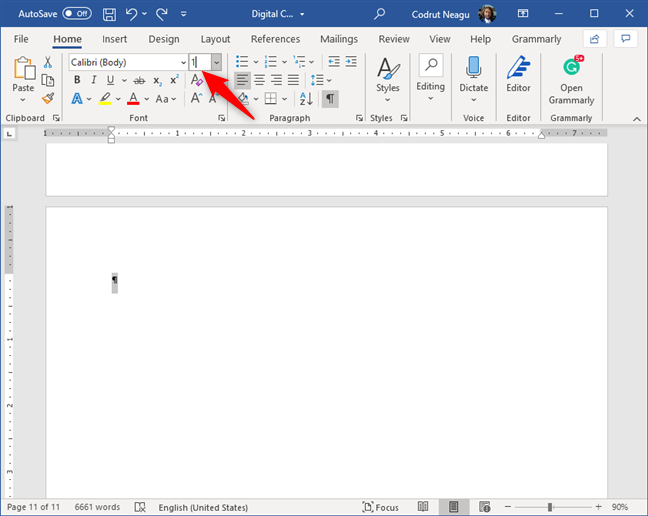
Endre fontstørrelsen til siste avsnitt til 1 (en)
Slett.
Vet du andre måter å slette en side i Word?
Nå vet du seks forskjellige måter å slette en side i Word. Det inkluderer å slette sider med innhold, samt fjerne blanke sider. Klarte du å fjerne sidene du ikke ønsket i orddokumentene dine? Kjenner du noen andre metoder? Gi oss beskjed i kommentarfeltet nedenfor.
